|
对于想拥有自己私人云盘的朋友来说,NAS这个词并不陌生。但每当深入了解,DIY的复杂、系统的选择、远程访问的困扰,都像一道道高墙,让很多人望而却步。然而,当零刻这位迷你主机领域的“硬件大师”遇到飞牛这个NAS系统界的“软件新锐”,一切都变得不一样了。 这两位重量级玩家的深度合作,诞生了今天的评测主角——飞牛零刻联名版ME mini私有云NAS。这不只是一次简单的硬件捆绑,更是一次为了“解决用户痛点”而来的深度融合。 为什么说这次联名是“天作之合”?在聊产品之前,我们先来理解这次联名的意义。 零刻(Beelink),在迷你主机圈早已大名鼎鼎。擅长用极具性价比的价格,将强悍的硬件性能和丰富的接口塞进小巧的机身。无论是DIY玩家还是数码发烧友,都对它的“优秀硬件平台”赞不绝口。然而,零刻的强项在硬件,短板恰恰是软件,用户需要自己去摸索和配置操作系统。这对于老手是天堂,但对普通用户而言,无异于噩梦。 
飞牛(fnOS),则是国内NAS系统的新生力量。他们专注于打造易用、稳定、功能强大的NAS操作系统,致力于**一套开箱即用、能够流畅运行在各类硬件上的解决方案。 简单来说,零刻需要一套强大的系统来补齐短板,飞牛则需要一个稳定可靠的硬件载体来推广自己的系统。这次联名,正是各取所长,强强联合,为的正是给用户一个“软硬一体,一步到位”的终极解决方案。 飞牛零刻联名款ME mini:它解决了哪些痛点?
这次发布的联名款ME mini,最核心的卖点就是“开箱即用”。它一举解决了过去困扰DIY玩家和小白用户的三大痛点: 过去,DIY NAS需要自己研究硬件搭配,挑选系统,再面对各种驱动和兼容性问题。而ME mini直接**了软硬件深度适配、开箱即用的完整方案。你买回家,只需要插入硬盘,接通电源,就能立即进入NAS的世界,省去了所有繁琐的配置。 公网IP难申请、内网穿透服务收费高昂且不稳定,这是无数NAS用户的“心头大患”。这次联名款直接附赠价值495元的飞牛FN Connect高级会员五年服务权益,**高达12Mbps的外网访问带宽。这彻底解决了远程访问的后顾之忧,让你随时随地都能高速访问家里的数据。 DIY最大的问题就是售后:硬件问题找硬件厂商,系统问题找软件社区,兼容性问题两边踢皮球。ME mini则**了双重保障:零刻**五年硬件质保,飞牛**持续的系统更新与专属技术支持。这种全方位的服务承诺,在整个行业内都堪称典范,真正让你用得放心。 体验1:飞牛零刻联名款ME mini定制系统的特色功能友情提醒:以下部分功能是基于硬件适配的,当前仅零刻mini设备支持。 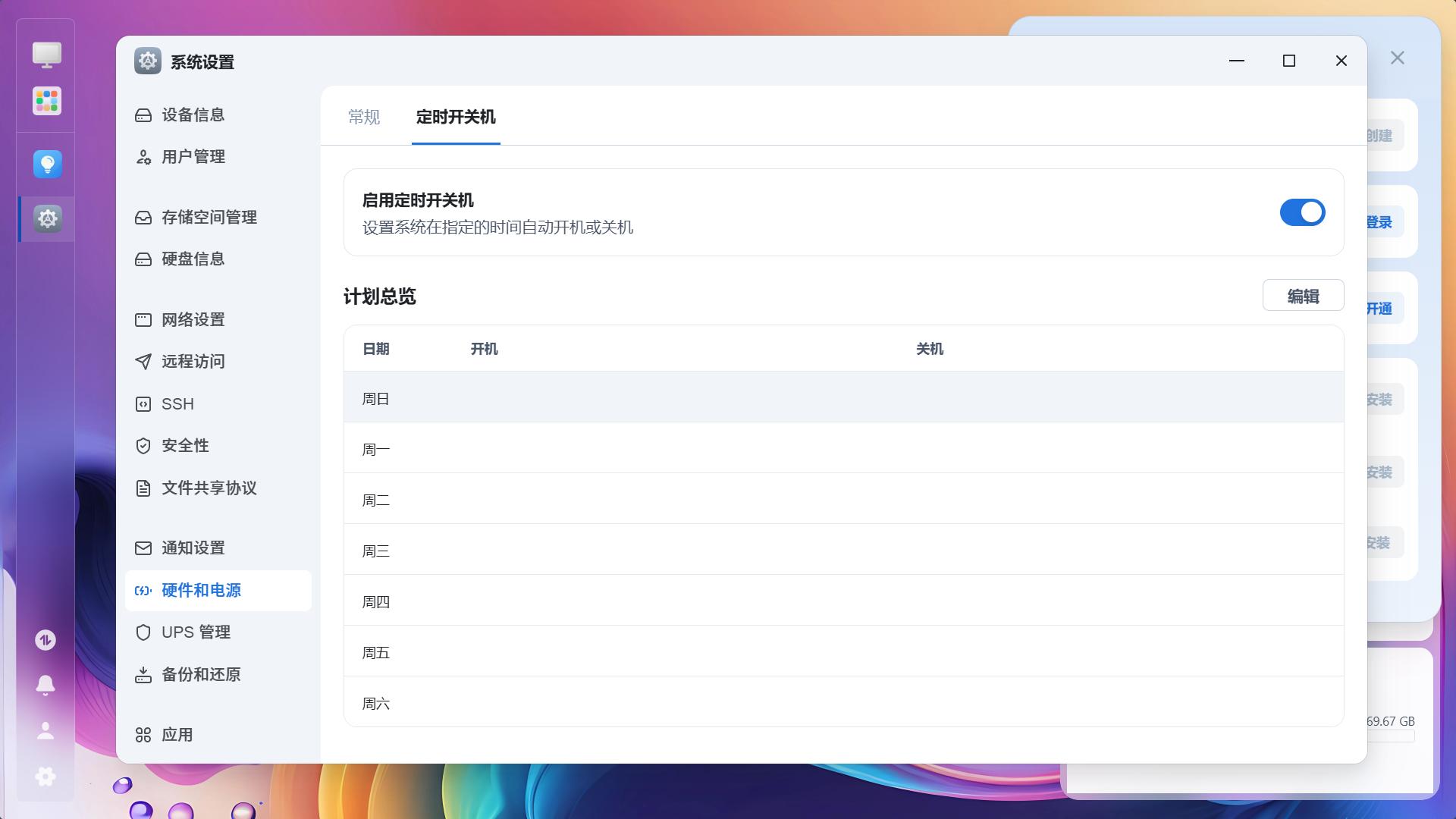
设备独家支持定时开关机。 无论你是7*24运行,还是仅工作日开服,都能为用户**更加灵活的NAS运转和电源管理设定。 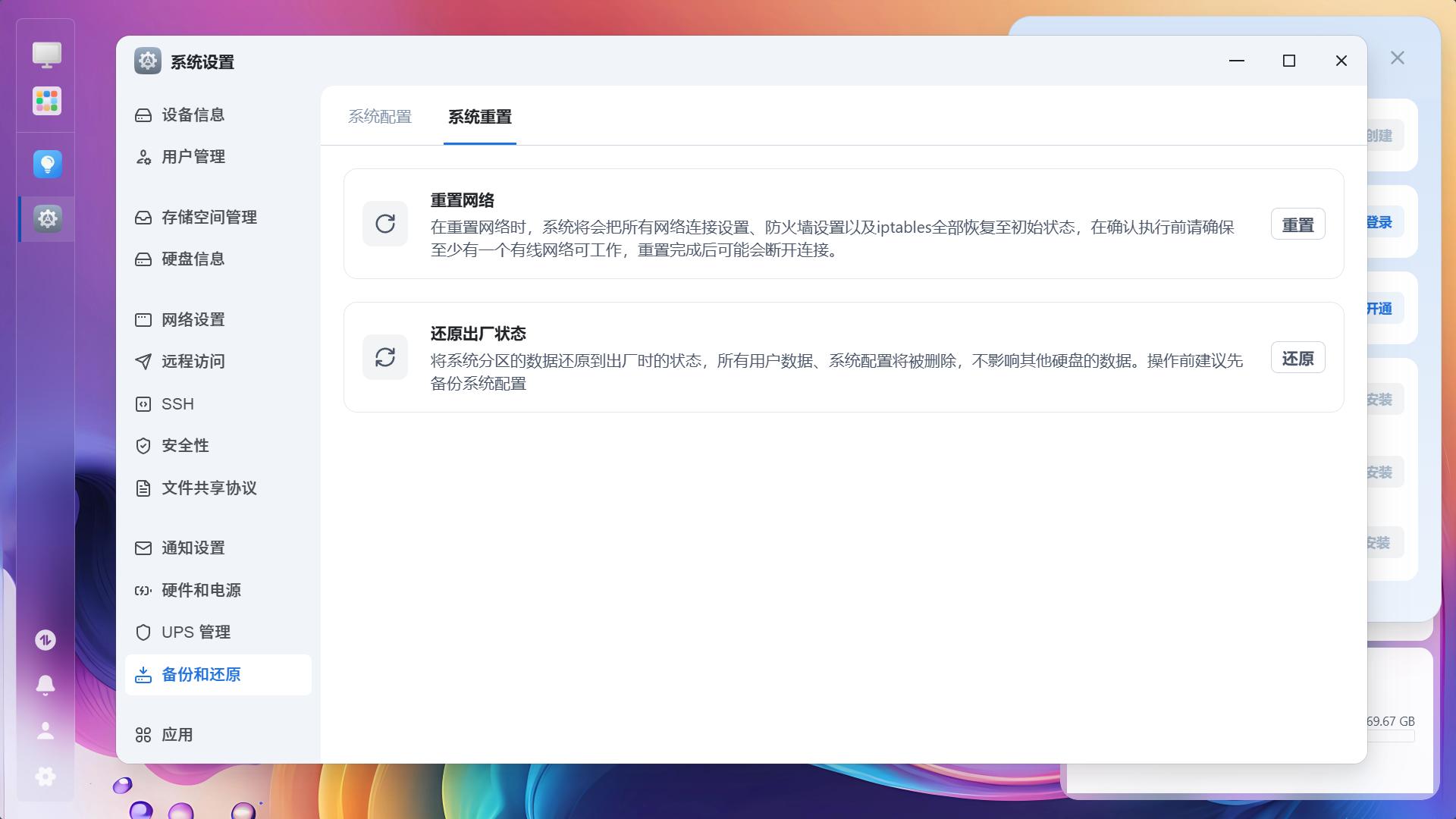
系统支持一键重置,恢复原始状态且不影响存储数据。 联名版fnOS的系统分区和用户的存储空间相互独立,当系统还原到出厂状态时,不会影响到其他硬盘的数据。 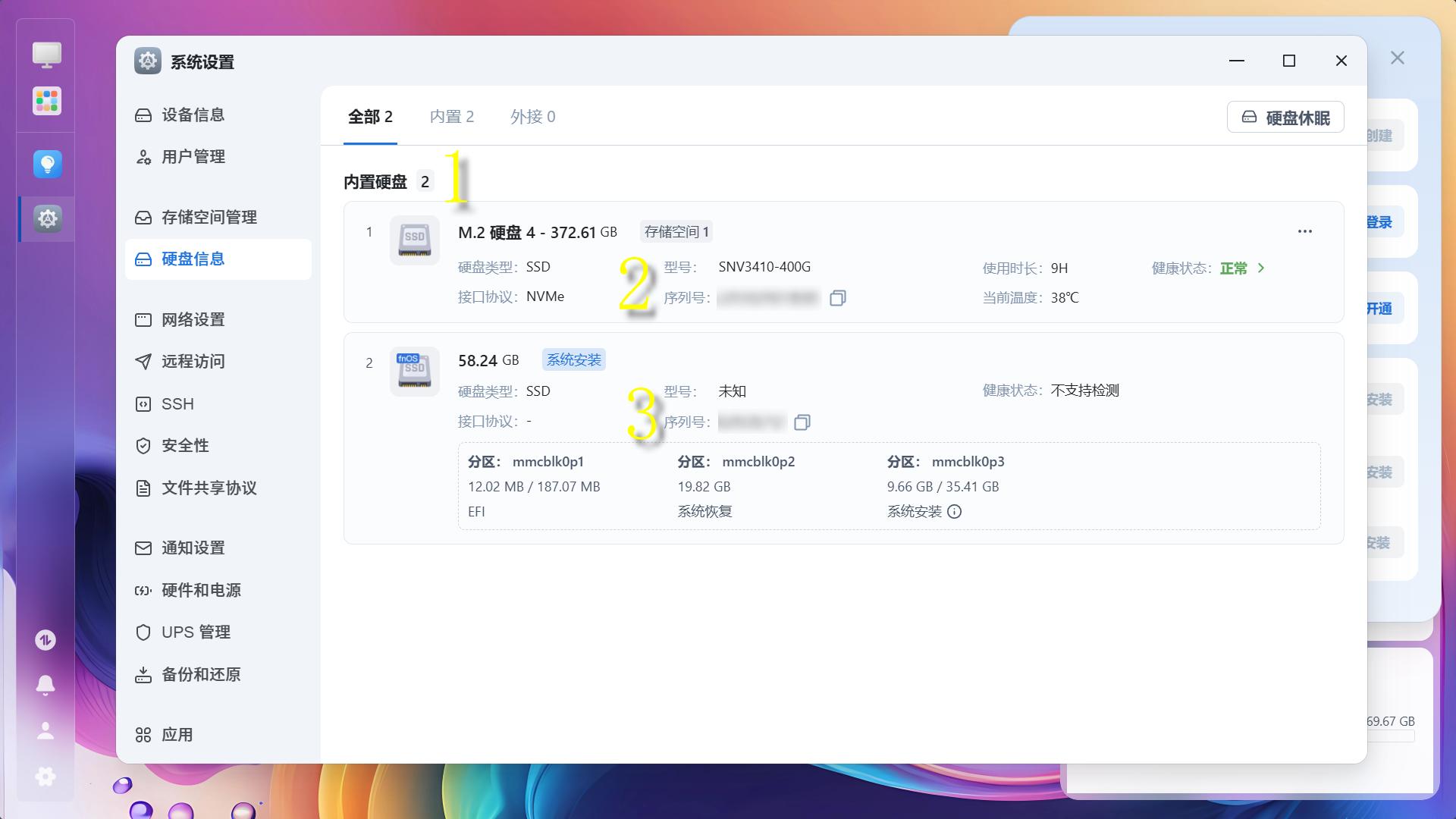
支持盘位识别,系统内可查看详细盘位信息。比如,上图中我们能看到: 1,当前共有2块内置硬盘(零刻ME mini也支持通过USB外接硬盘)。 2,存储空间1所在的NVMe固态盘,位于硬盘位4。 3,这是安装飞牛系统的EMMC硬盘,即系统不占用其他6个M.2硬盘位。 
硬件异常智能提醒,日志(上图)和资源页面显示风扇转速等参数。 
也可以在资源管理-CPU页面查看风扇转速。 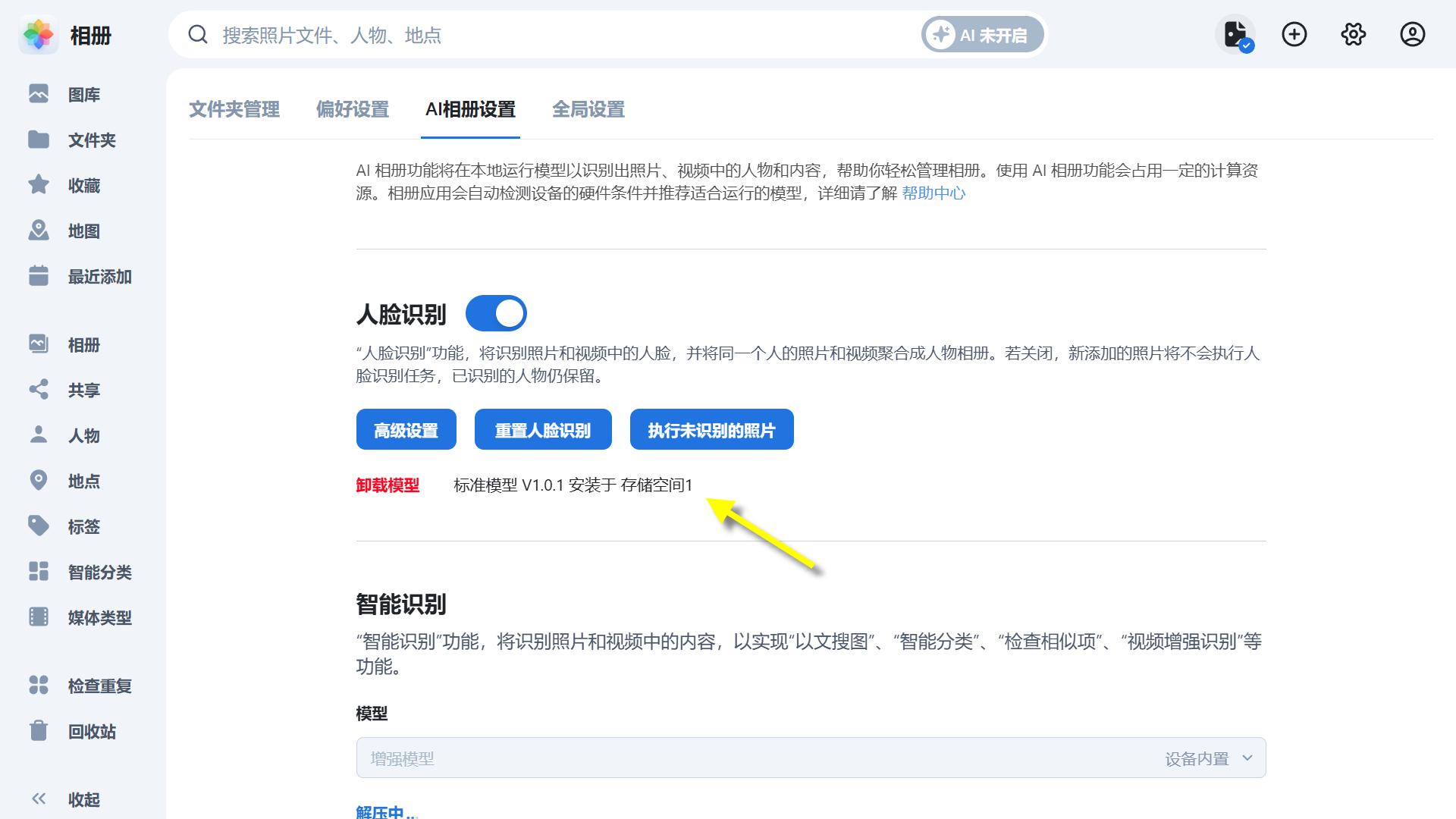
相册AI预置模型,无需**即可直接使用。 一键安装飞牛相册后,已集成了本地AI模型,方便使用。 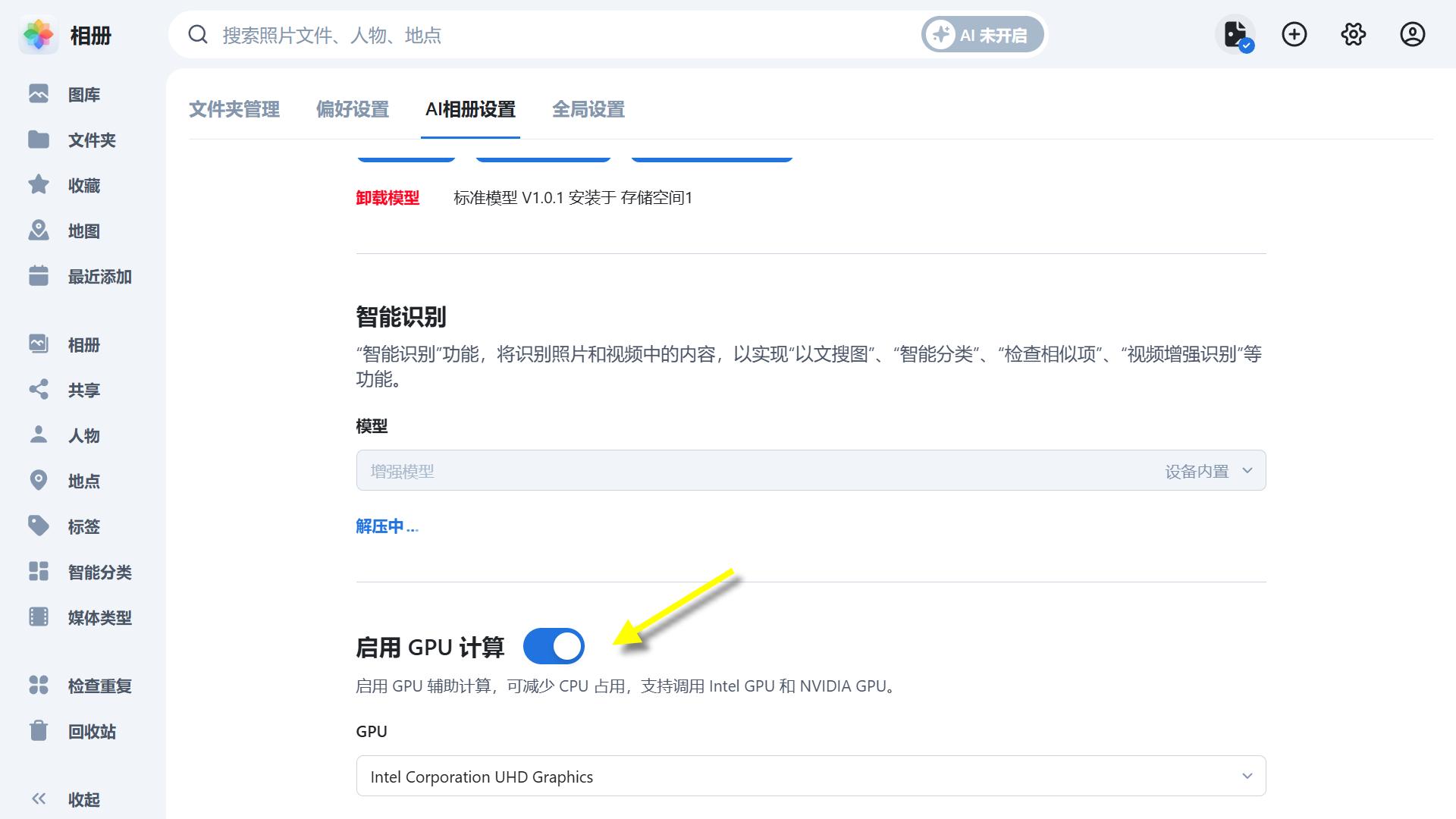
N150集成显卡支持AI人脸识别。 启用CPU计算后,零刻ME mini的集成显卡也能为AI运算出力,能减少CPU占用。 有趣的是,界面根据设备颜色显示对应设备信息,这一点请继续阅读。 体验2 - 飞牛 fnOS 激活与初始化以下的产品体验,将以普通家庭用户的视角来展开。 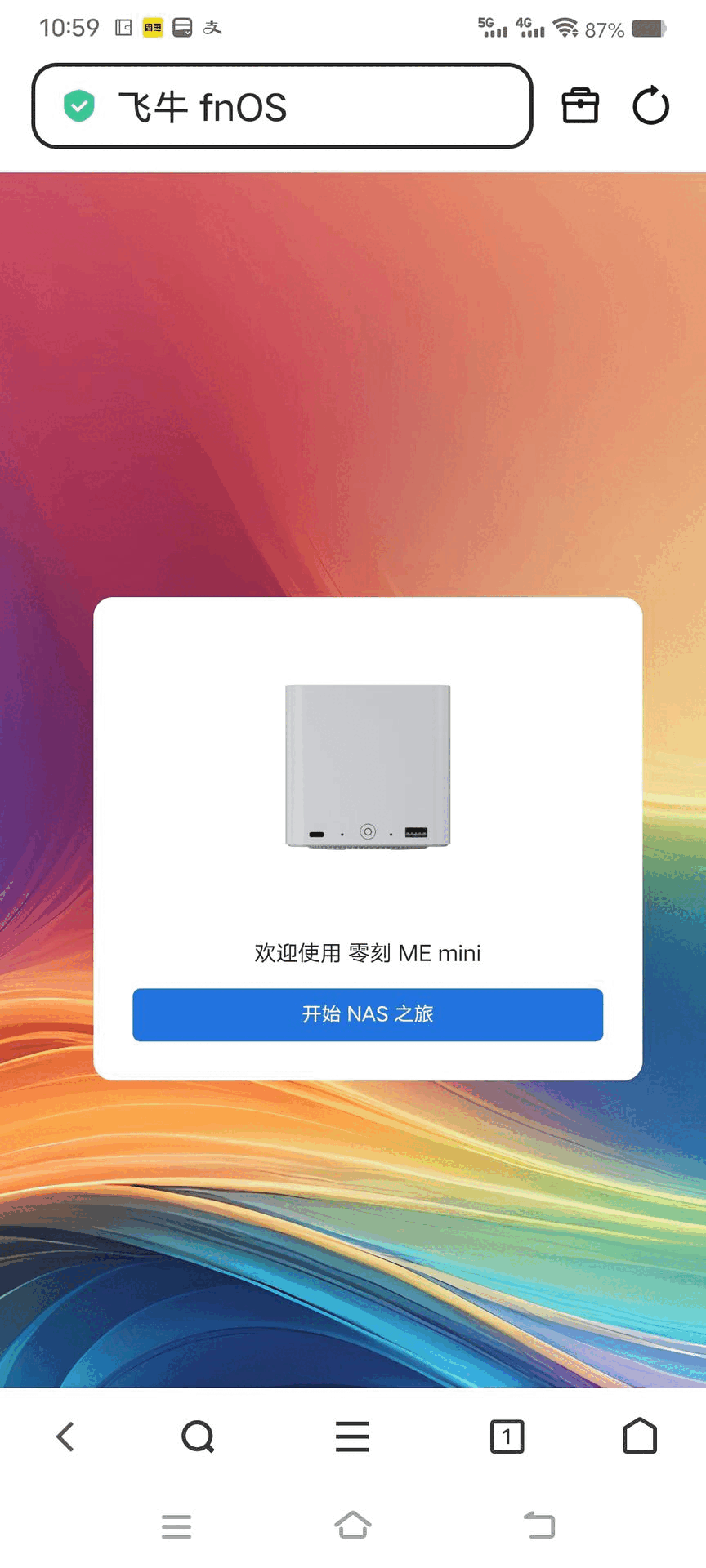
连接电源线、网线后,第一次开机,用户可以借助电脑、手机、平板等的浏览器,直接访问联名款ME mini的内网ip。自己定义设备名称(NAS服务器名称)、超级管理员的用户名、密码,稍顷即可进入飞牛系统桌面,这样就完成了系统的初始化。 这个过程就体现出:在国产NAS软件系统中,飞牛是对小白和家庭用户最友好的了。 关于这一点,请看上面动图的一个小细节,画面中产品颜色跟实际是一致的。这个“界面根据设备颜色显示对应设备信息”,是飞牛系统为零刻ME mini硬件特别定制的特色功能。 体验3 - 初识fnOS系统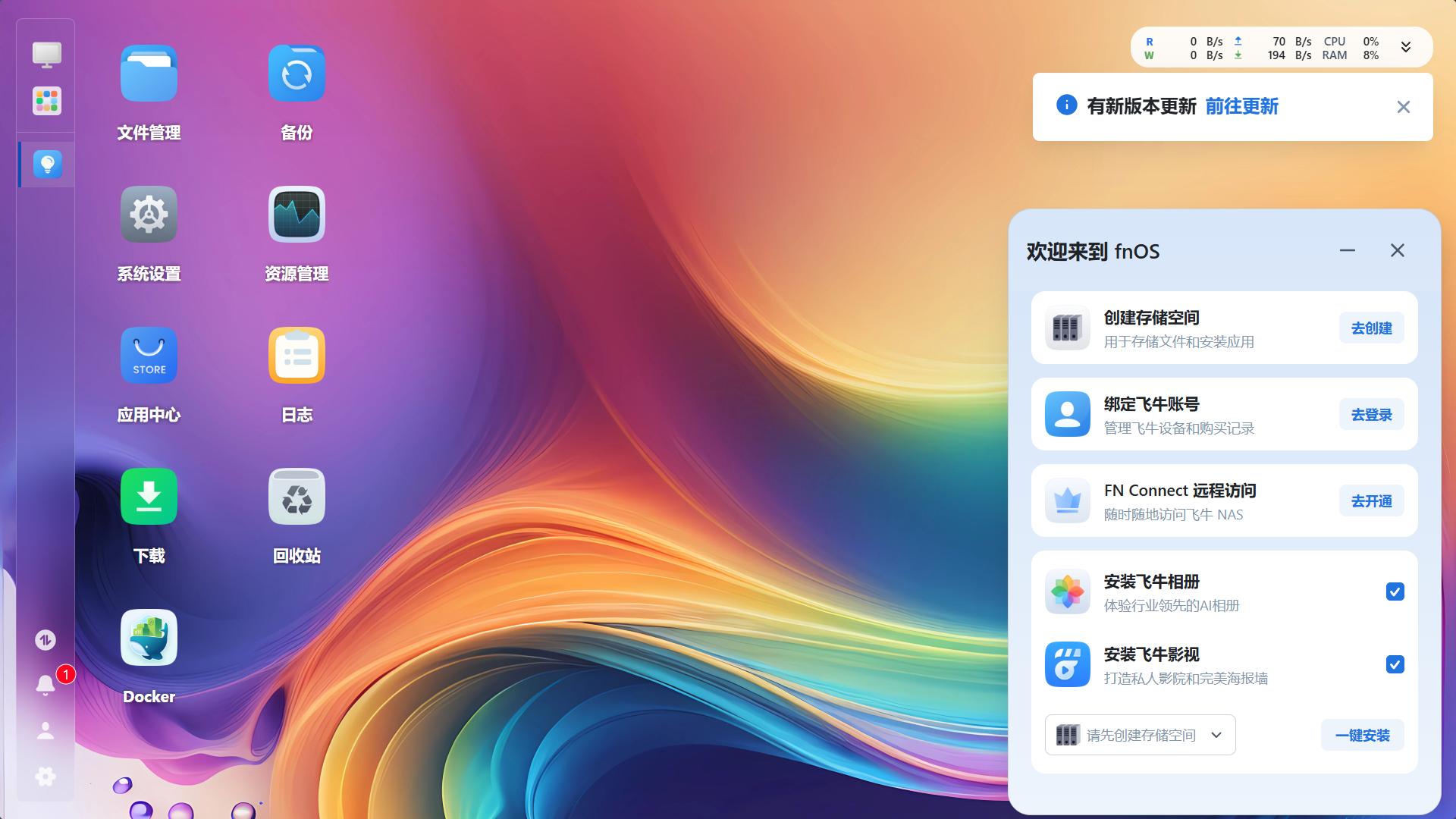
从电脑浏览器输入刚才的内网ip,登录后,就进入到飞牛系统的桌面。这里的引导界面做得很用心: - 右上角是消息推送:告诉我们系统有新版本可以更新。
- 右侧是新手引导:这里按优先级和依赖顺序,列出了创建存储空间、绑定飞牛账号、远程访问等三个基础功能。然后是相册、影视两大家庭用户最常用的模块。
显然,无需深奥的知识和理论,用户只要按照这个引导一步一步操作,就能完成联名版ME mini的NAS基础环境搭建。 接着,我们点击桌面左上方的【系统设置】图标,查看其下的【设备信息】。 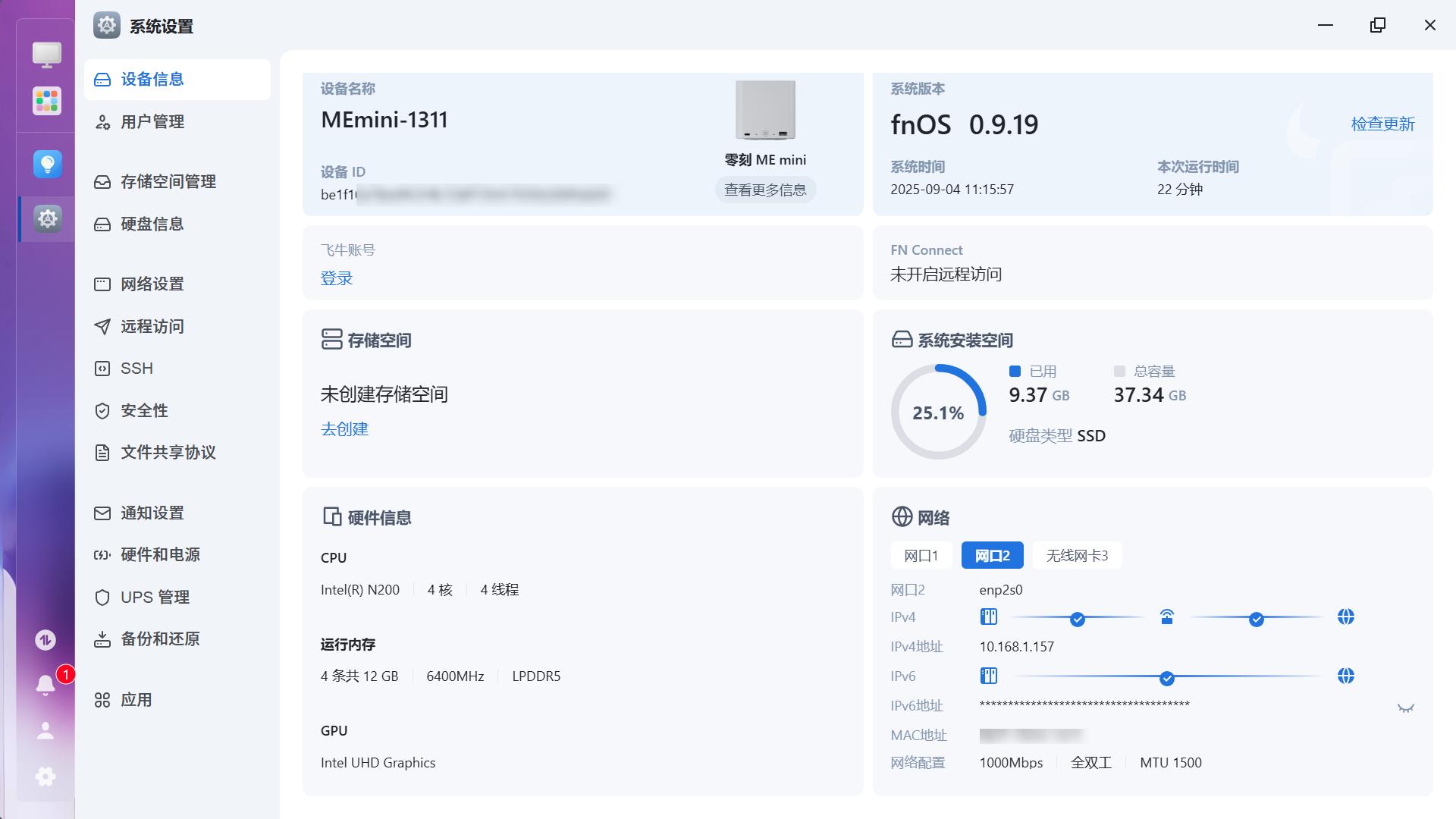
- 左边:能查看存储空间、CPU、内存、GPU等关键硬件信息。
- 右上角:Fn OS当前版本号0.9.19,刚进入桌面哈,稍后我们再进行更新。
- 右边继续:未开启远程访问、系统安装空间(飞牛系统安装在EMMC硬盘上)、网络的配置信息。
对这些基本信息的快速浏览,能让我们对系统全貌、硬盘是否可用、网络是否可访问,有一个通盘的掌握,也方便快速排查和解决故障。 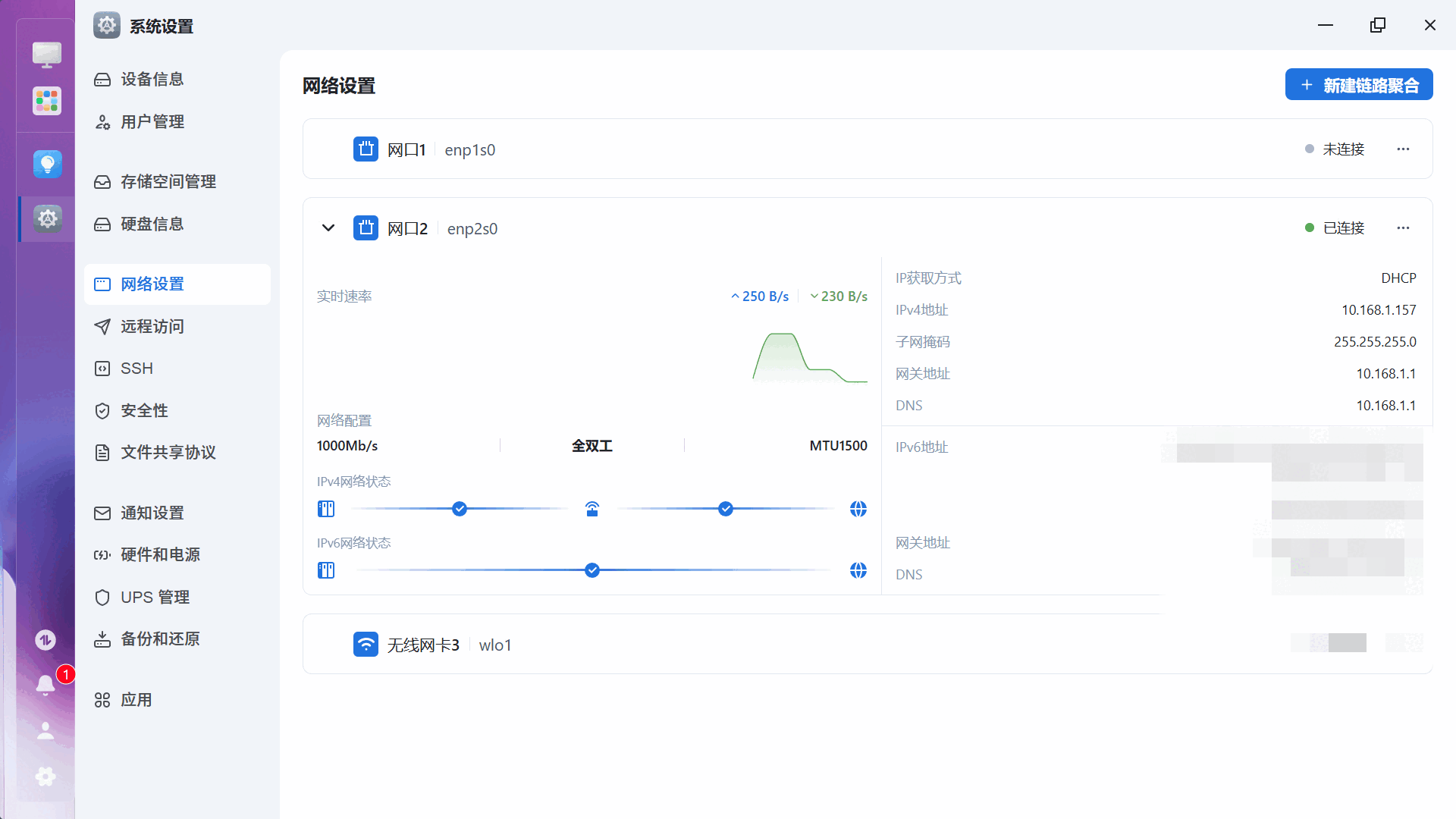
再进入系统设置-网络设置来查看: - 网口1、网口2、无线网卡3:飞牛系统完美识别和支持了ME mini的两个2.5G网口、WiFi6无线网卡。
- 从NAS入门用户的使用方面,一是关心存储空间,二就是关心网络连接了。这两项没问题,你的NAS系统就能正常跑起来。
搭建1 - fnOS系统更新模拟小白家庭用户,跟着桌面的信息,一步一步来吧。先更新系统。 升级后,自动重启,此时版本由0.9.19升至0.9.22。 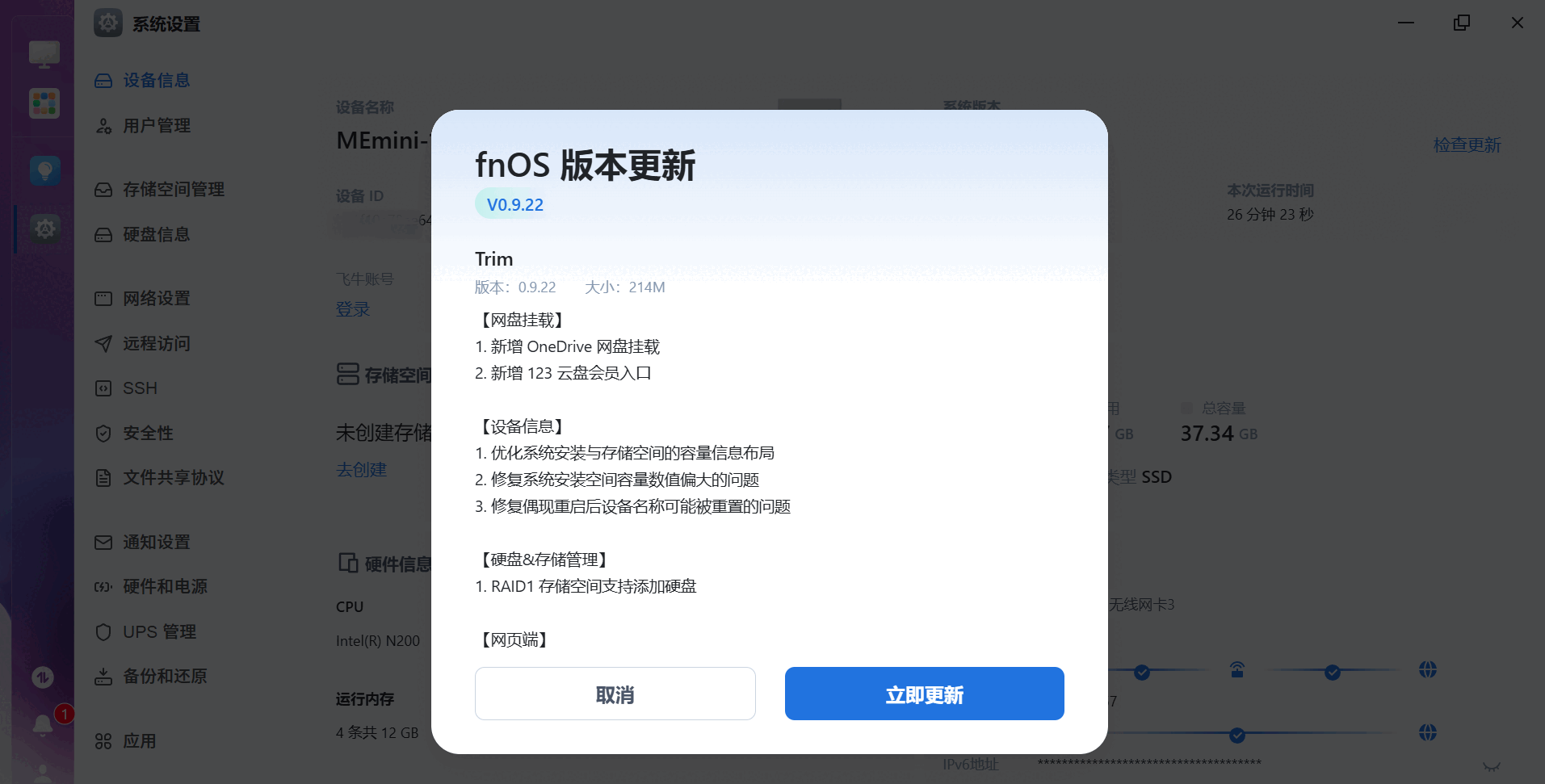
NAS是软硬件一体的网络存储系统,其操作系统的更新,一方面是改进bug、改善体验,带来产品的不断提升,另一方面也代表对用户的持续支持。 若厂商无法**可靠和平滑的升级服务,就可能产生更新时要格式化用户硬盘丢失数据、NAS失去支持服务变成废铁等麻烦。 搭建2 - 即刻拥有你的家用NAS我把飞牛零刻联名款NAS的系统搭建,总结为1-2-3搞定:网络连接、系统更新、存储空间。 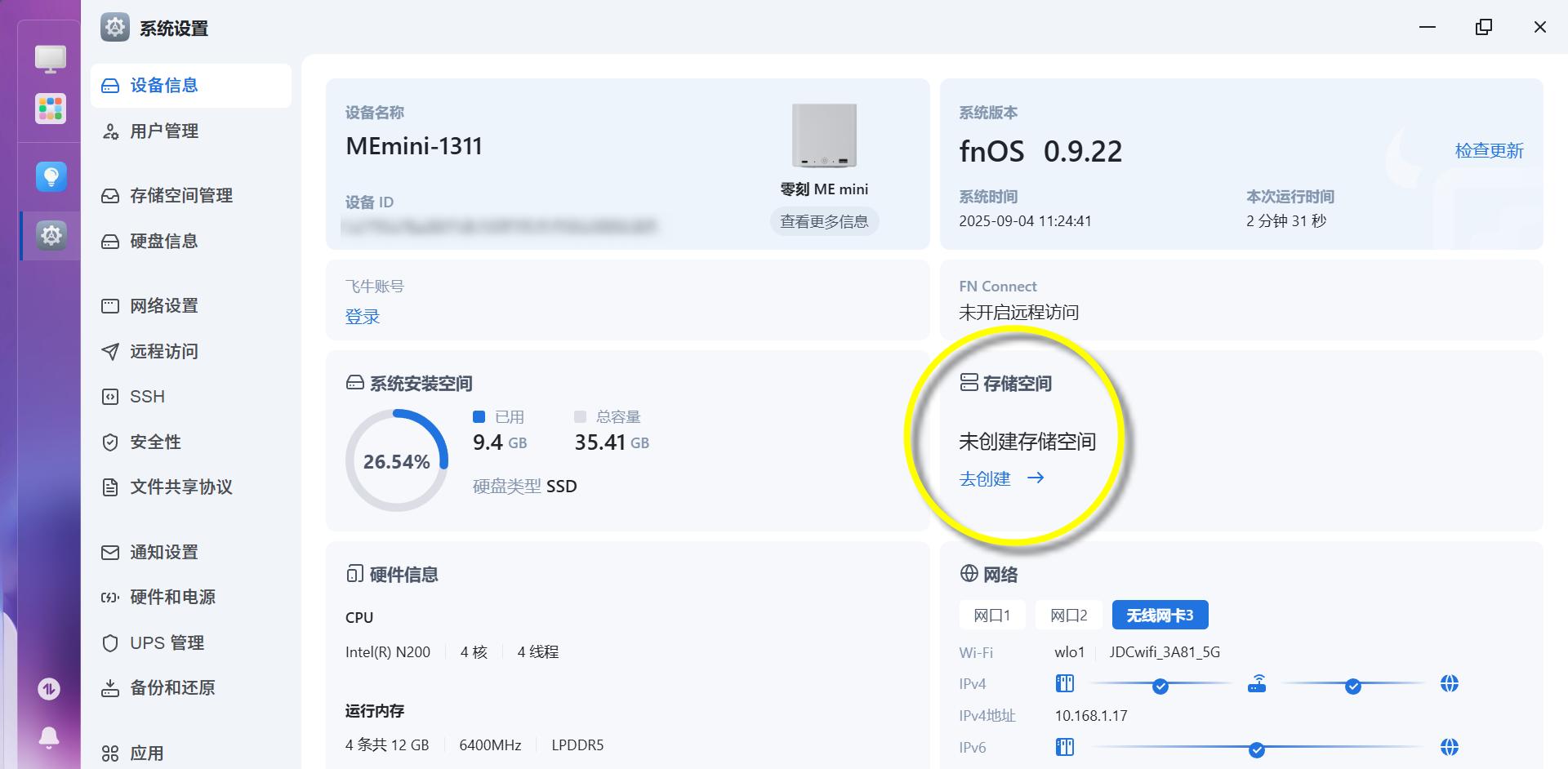
在成功连接家庭网络、Fn OS升级到最新版之后,搭建家用NAS的三个关键步骤就只剩下存储空间的创建了。这一点系统桌面也给了明显的提示(见图中黄圈)。 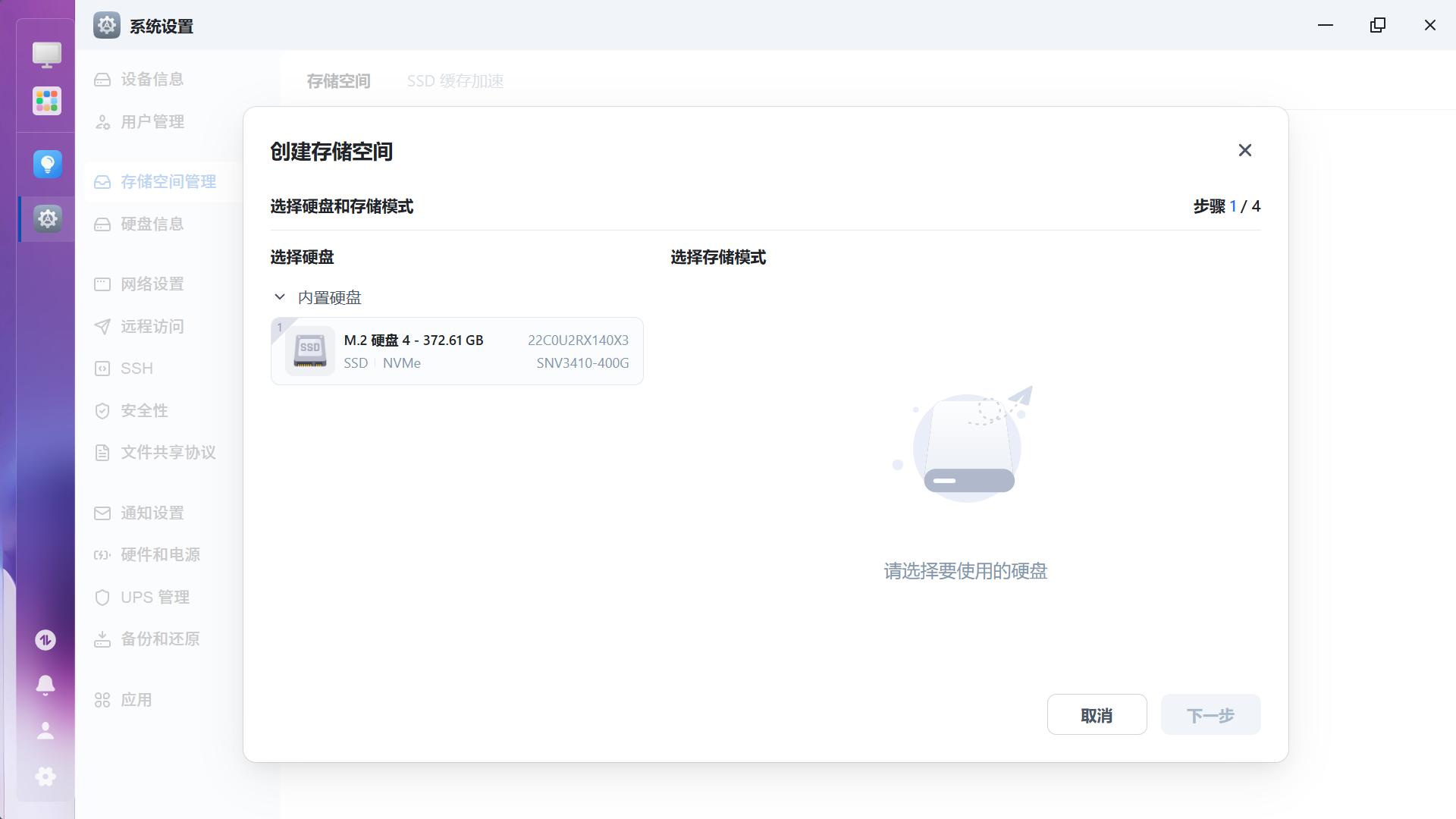
点击黄圈中的【去创建】,或者从系统设置 - 存储空间管理,都能进入创建存储空间页面。 零刻ME mini支持多达6个M.2 SSD盘位。事先我在4号硬盘位安装了某晖NAS专用SSD,看得出来飞牛也正确识别了槽位4中的NVMe SSD。 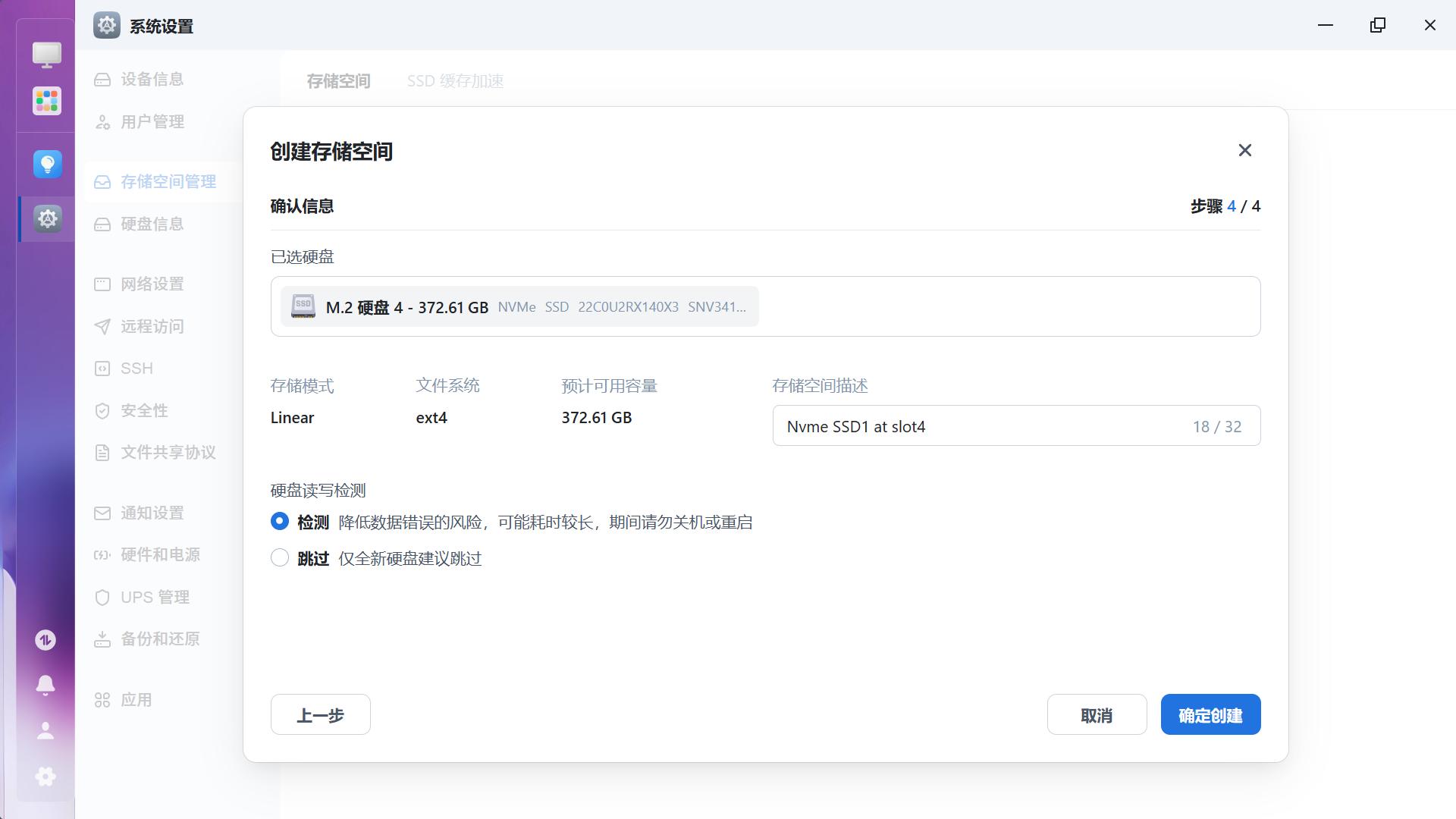
创建的过程是简单明了的,新手只需要跟着向导,基本就是点击下一步即可。 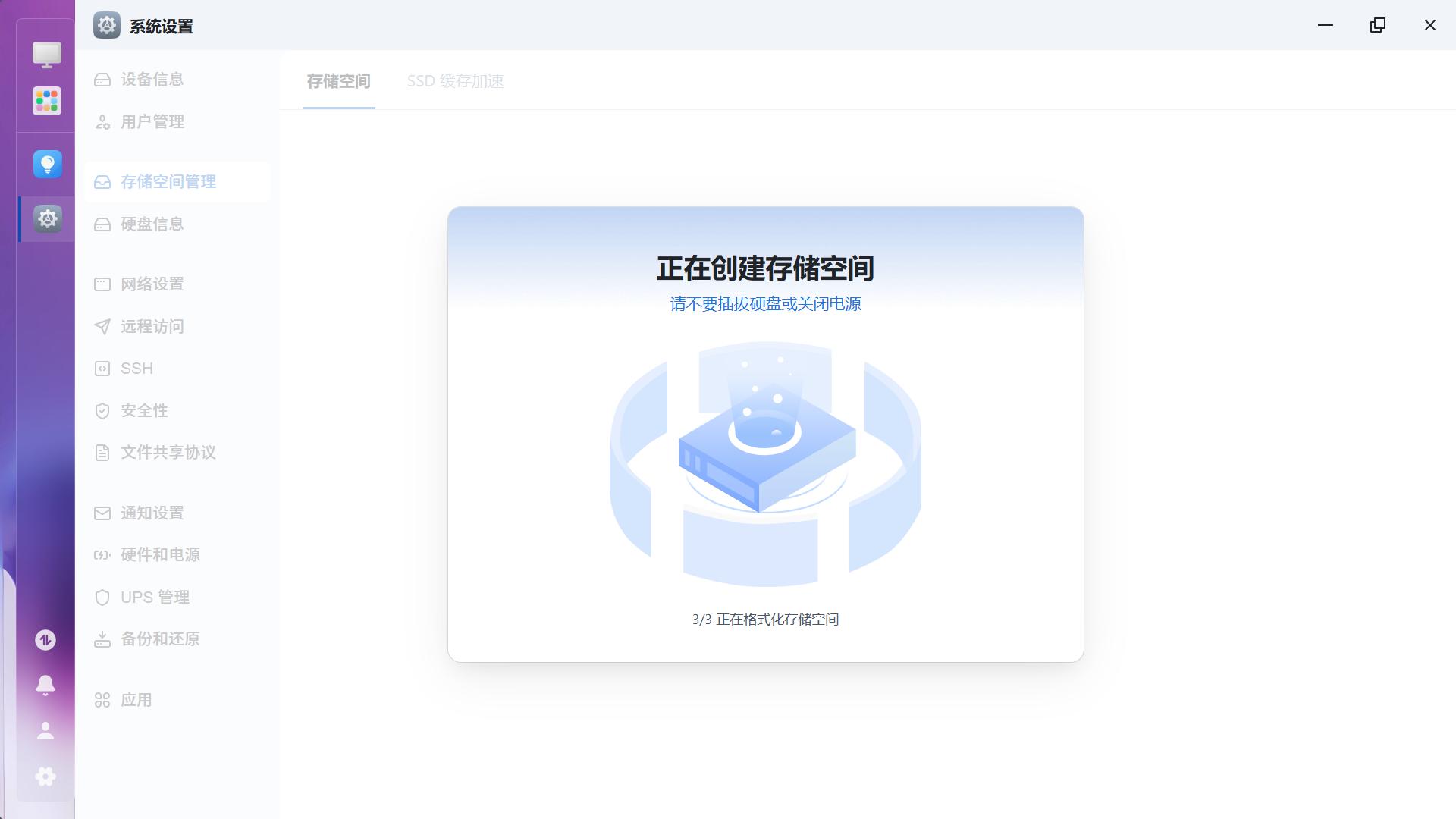
Fn OS界面的动态效果也很漂亮。 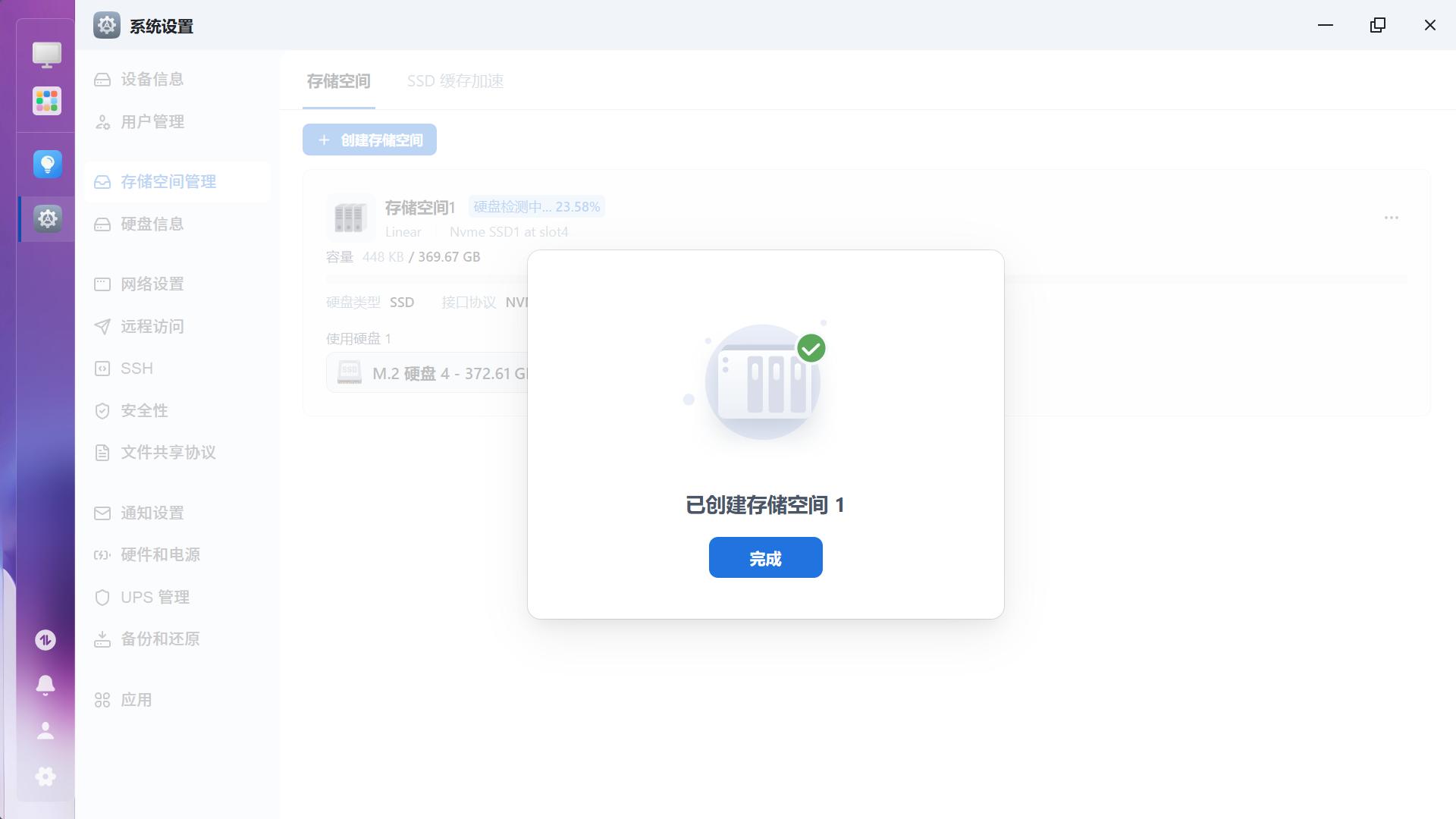
已创建存储空间1,至此,成功完成了飞牛零刻联名款NAS的系统搭建。 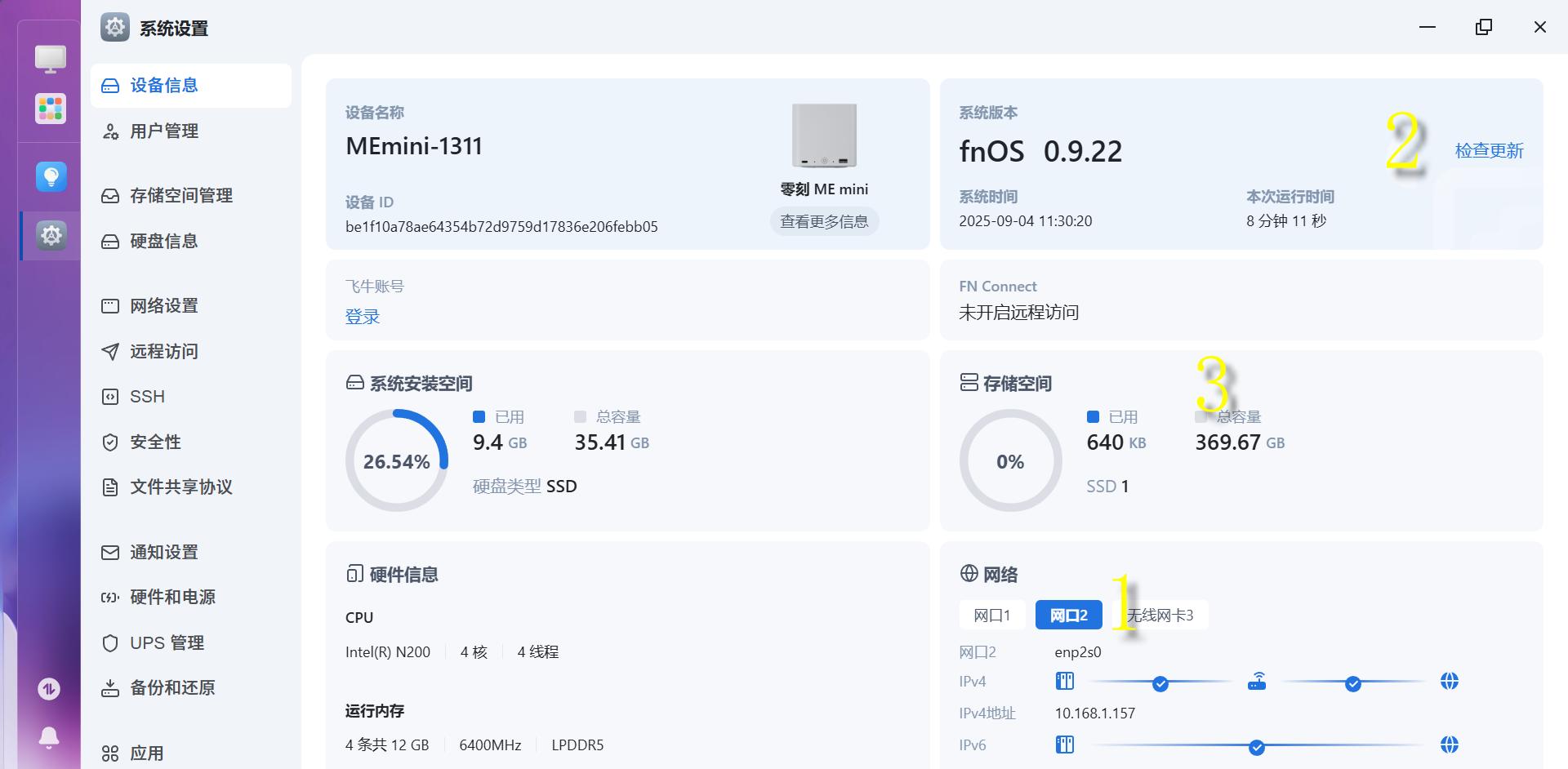
简单便捷的3步: 1,网络已连接, 2,系统版本已是最新, 3,存储空间已创建。 恭喜你,拥有了第一台全闪6盘位的迷你家用NAS! 搭建3 - 一键安装相册与影视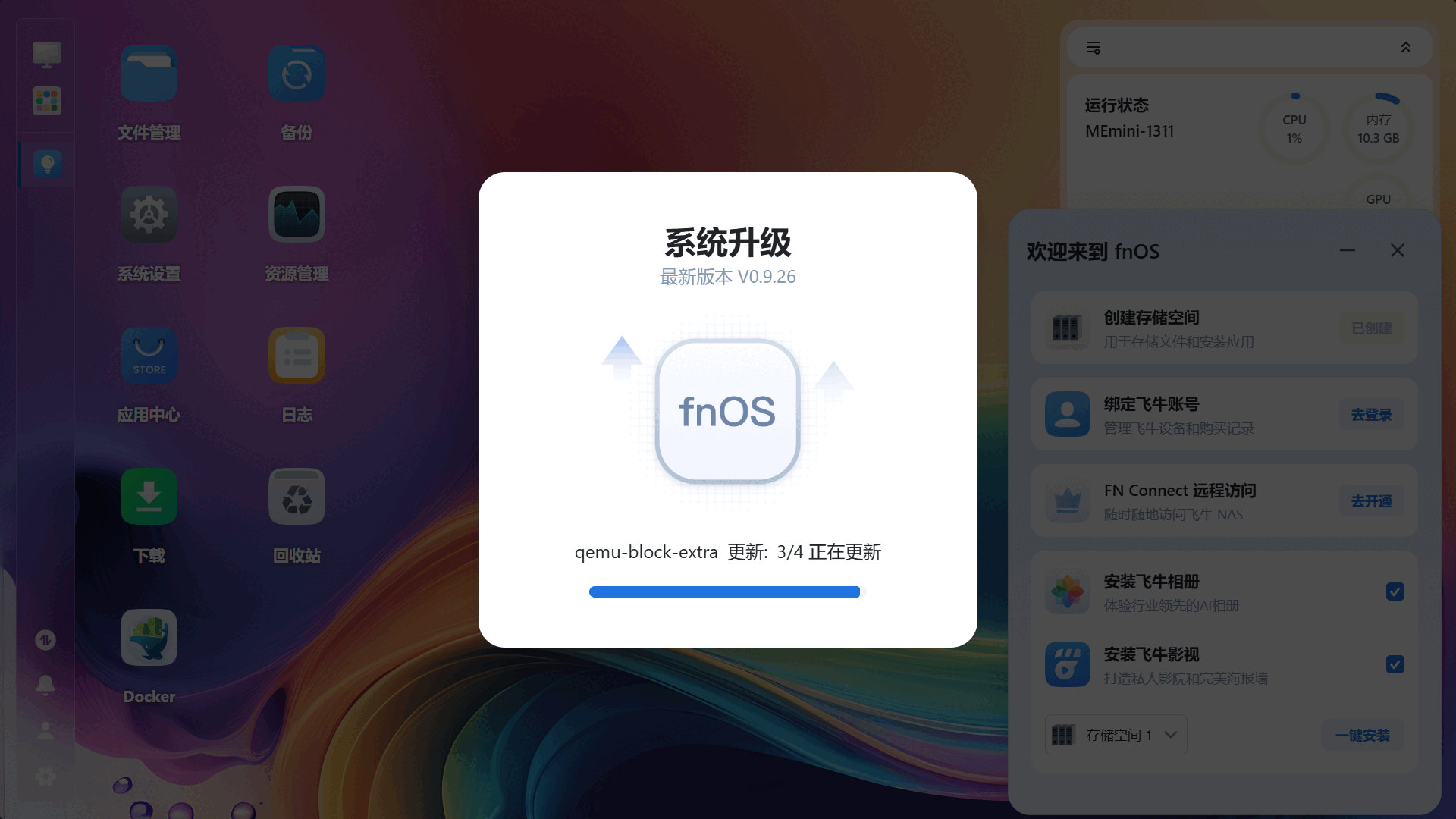
在安装相册前,系统再一次推送了更新。拿到产品一周内,版本升级经历了0.9.19 -> 0.9.22 再到0.9.26,这也说明联名版ME mini的技术支持是有保障的。 
飞牛相册和影视属于一键安装,对新手非常友好。请看屏幕右侧的欢迎栏: - 默认勾选待安装的,就是这两个家庭常用功能。
- 用户只需要点右下角的【一键安装】即可。
- 稍顷,两个对勾就变成了【已安装】的提示。
- 然后高兴地看到,桌面上依次出现了影视、相册两个图标。
观赏1 - 飞牛相册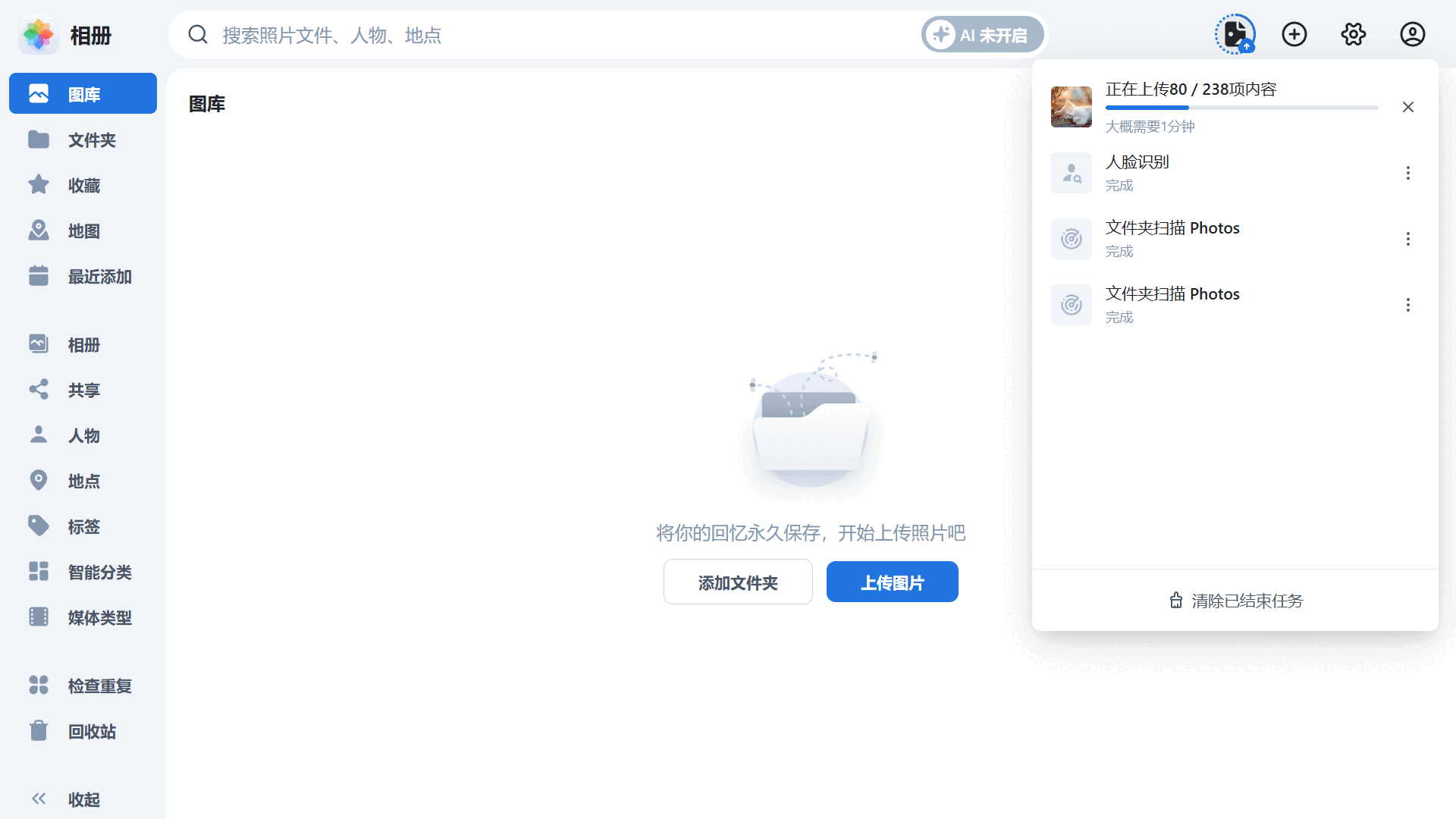
为相册指定存放照片的文件夹后,就可以从手机、电脑上传照片了。 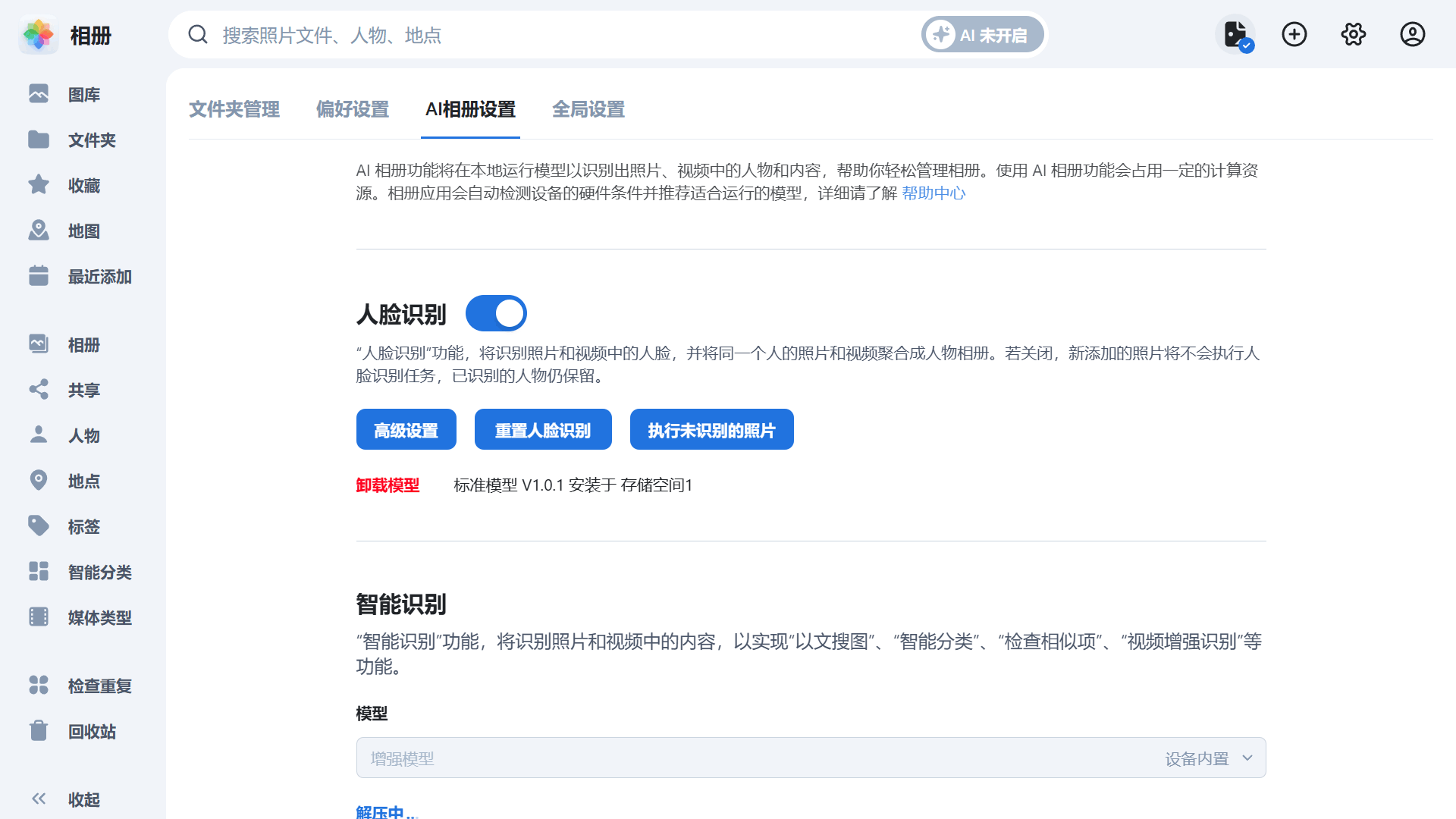
- 启用人脸识别和智能识别后,相册对新上传的照片进行AI自动扫描。
- 此时在资源管理中,能看到CPU和GPU在共同出力,将依次完成人脸识别和智能识别。
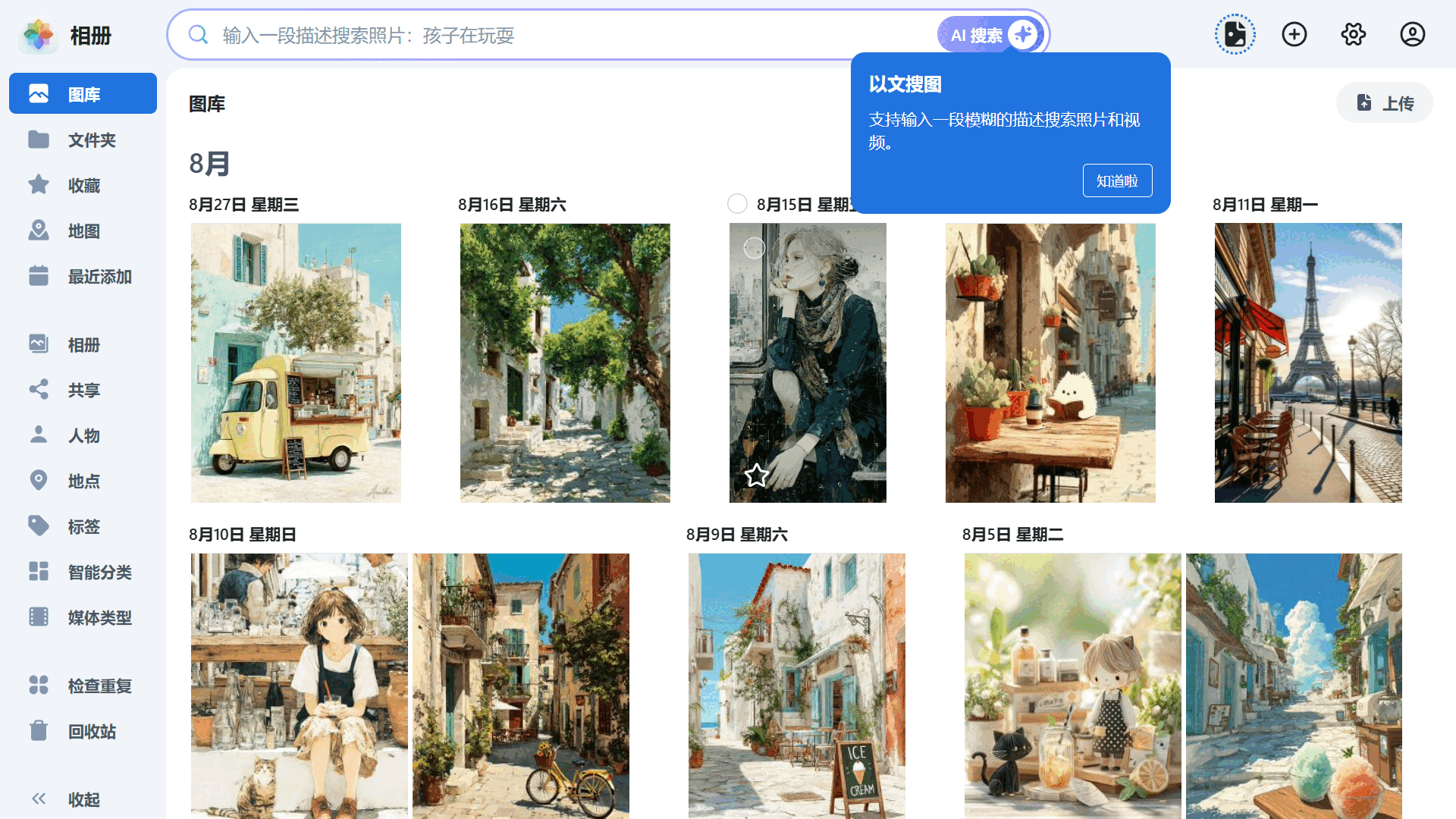
- 飞牛对新手的教学也是潜移默化的:右上角的消息会让你了解当前的进度,人脸识别完成,智能识别即将完成。
- 上方搜索栏也会提示你AI搜索支持以文搜图,可以用一段模糊的描述来搜索照片和视频。
- 在智能识别完成后,我分别用“水果”、“摩托”来进行搜索,AI都给出了满意的结果,甚至连科幻的摩托画面也能搜出来。
- 随着时光的流转,AI搜索功能对于拥有越来越多美好回忆的家庭用户,是一个不可或缺的高效助手。
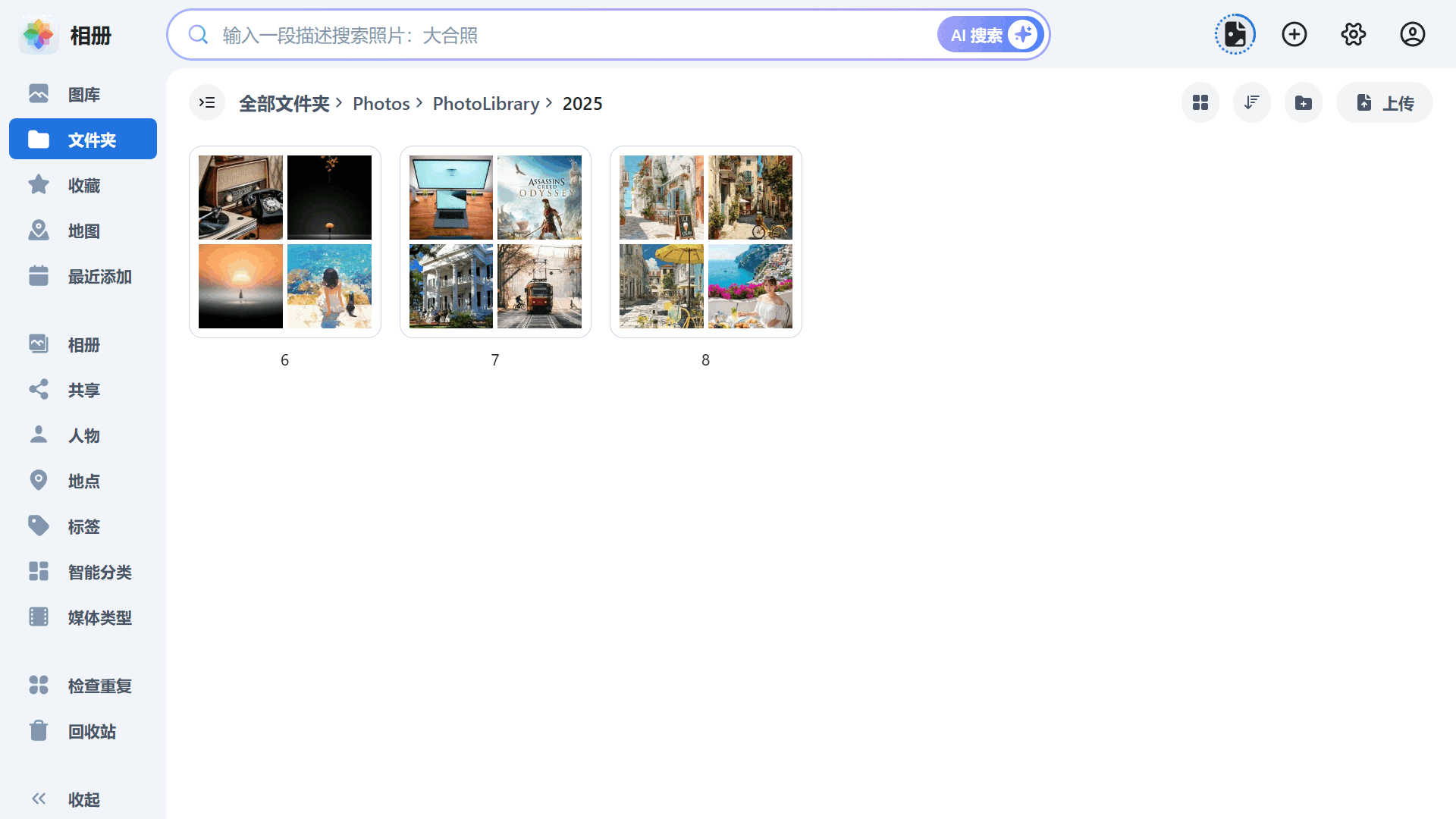
请看左侧的工具栏,飞牛相册的功能既丰富又实用,它支持以文件夹、收藏、地图、最近添加、相册、共享、人物、地点等多种方式来灵活智能地管理家庭照片与视频。 观赏2 - 飞牛影视影视欣赏是家庭娱乐的主角,也是能吸引全家人坐下来共同沉浸欣赏的重要内容。 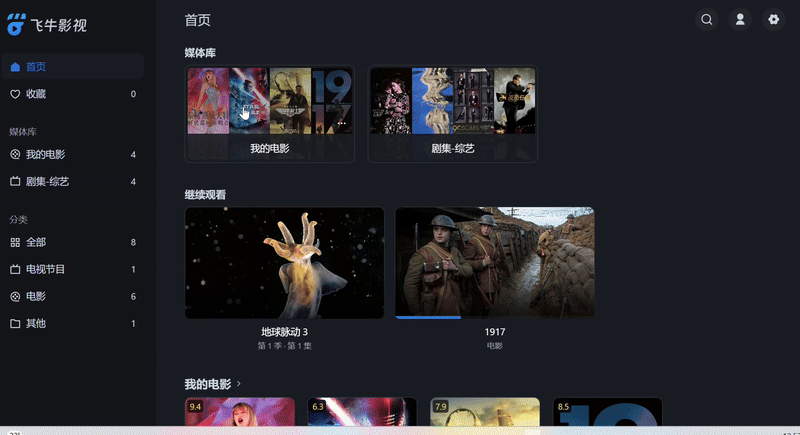
飞牛影视的海报墙,体现了专业、美观、大气,令人赏心悦目。 
如此美轮美奂的海报墙,是否很难创建呢? 只需在飞牛影视的引导下,创建媒体库,指定要存放的影视文件夹,每一步都可使用默认设置。 然后,当我们向NAS的影视文件夹上传影片时,飞牛影视就会自动扫描变化,进行刮削,自动生成准确而精致的海报墙。我们能随心所欲地查看剧情梗概、演职员表等重要信息。 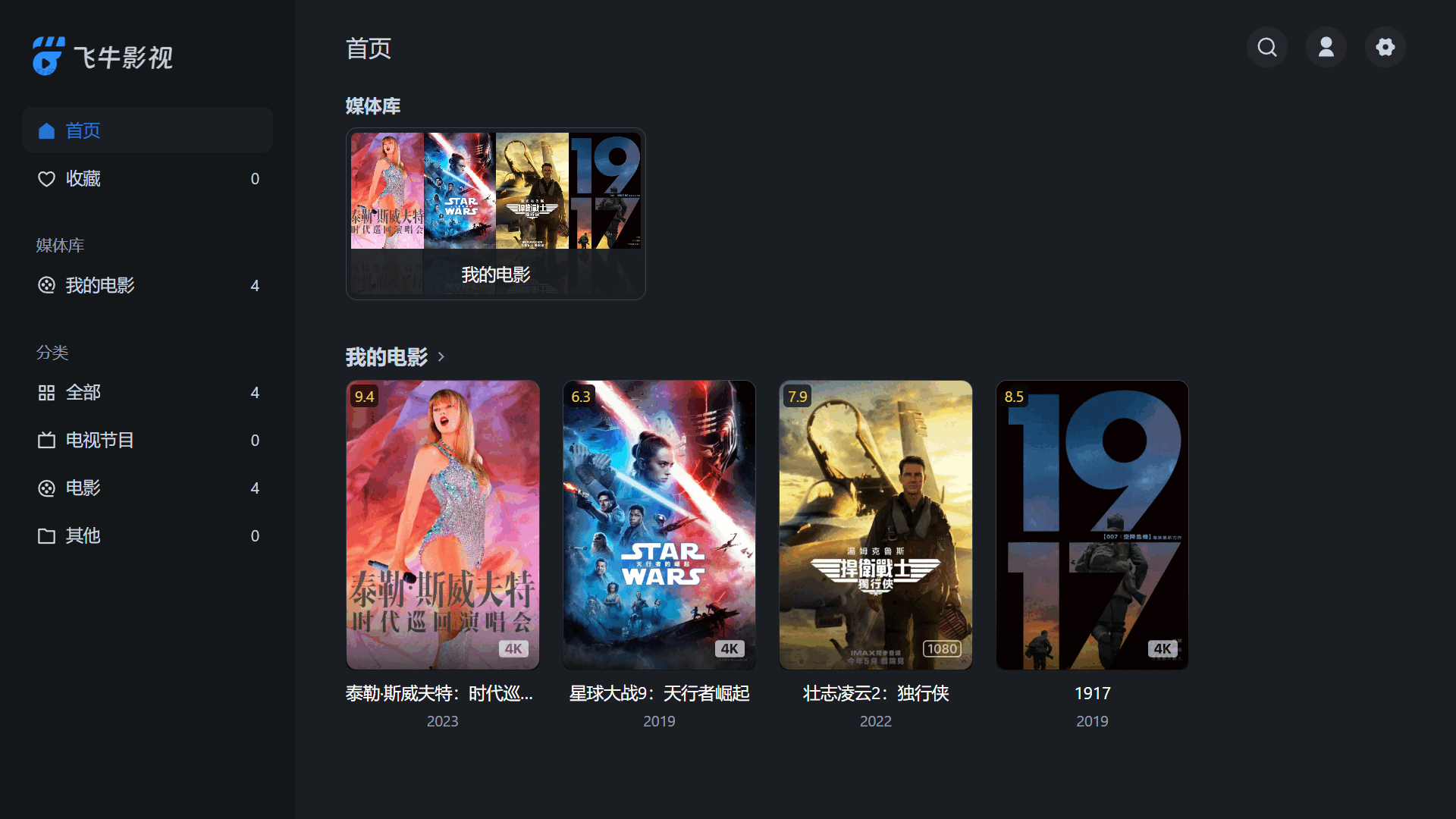
飞牛影视支持自动匹配和**字幕,如果还觉得不够,那就手动搜索、指定**你喜欢的字幕组作品吧。 之前不少网友讨论家庭用户选择什么NAS系统时,很多人推荐飞牛的理由就是相册和影视这两大模块。从实际体验来看,确实名不虚传。 总结与推荐飞牛零刻联名款ME mini是一款为“告别折腾”而生的家用NAS。它将零刻强大的硬件性能与飞牛易用稳定的软件系统完美融合,**了一个软硬一体、开箱即用的完整解决方案。 这款联名款的最大优势,在于它彻底打消了用户对DIY NAS的顾虑。你不仅能享受官方极速流量5年免费(12Mbps,价值495元)的增值服务,告别公网IP和内网穿透的烦恼,还能获得前所未有的双重售后保障:五年硬件质保和专属客服技术支持渠道。这种“双保险”模式,配合30天试用、30天包换、180天以换代修的完善服务,真正让用户用得安心、放心。 更重要的是,联名款搭载的定制系统经过针对性硬件适配与验证,确保了系统的稳定可靠。每一个系统更新都经过特别验证,并具备独家定制功能,让你的使用体验远超普通DIY方案。 对于追求高效、易用,不想花时间去研究和折腾的家庭用户来说,这款联名NAS无疑是目前市面上最值得考虑的选择。如果你对拥有一个自己的家用NAS充满向往,但又对繁琐的配置望而却步,那么它将成为你开启NAS之旅的最佳起点。
|